Arbeitsplan
In HELIUM 5 können Stücklisten zusätzlich zu den Materialpositionen einen Arbeitsplan enthalten. Ein Arbeitsplan kann aus beliebig vielen Arbeitsgängen bestehen. Die Reihenfolge der Arbeitsgänge stellt dabei die Reihenfolge der einzelnen Fertigungsschritte dar, die abgearbeitet werden sollen. Sie finden den Arbeitsplan im oberen Reiter Arbeitsplan jeder Stückliste.
Eigenschaften eines Arbeitsgangs
Artikel
Definieren Sie die auszuführende Tätigkeit. In der Auswahlliste stehen alle Artikel der Artikelart Arbeitszeit zur Verfügung. Für die Vorkalkulationen der Kosten wird der Gestehungspreis bzw. der Nettopreis des ersten Lieferanten dieses Artikels verwendet.
Der Parameter PERSONALKOSTEN_QUELLE hat ebenfalls Einfluss auf die Kosten der Arbeitsgänge.
Arbeitsgang
Geben Sie unter Arbeitsgang die laufende Nummer des Arbeitsgangs an. Die automatische Erhöhung der Arbeitsgangnummer kann im System unter Parameter STUECKLISTE_ERHOEHUNG_ARBEITSGANG eingestellt werden, der Standardwert ist 10.
Die Zeiterfassung erfolgt auf die Tätigkeiten. Sollten gleiche Tätigkeiten mehrfach im Arbeitsplan gelistet sein, ist die Unterscheidung in der Nachkalkulation nicht mehr möglich. Legen Sie in diesem Fall Arbeitsgänge mit unterschiedlichen Artikel (Tätigkeiten) an.
Unterarbeitsgang
Zusätzlich zu dem Arbeitsgang kann optional die Unterarbeitsgangnummer eingegeben werden. Damit wird, insbesondere für die Maschinenzeiterfassung nach Umspann-Sollzeiten eine Gruppierung der Arbeitsgänge erreicht.
Um die Maschinenzuordnung in den einzelnen Arbeitsgängen richtig zu steuern und Fehlbedienungen zu vermeiden, wird beim Neuanlegen und Änderungen in den Unterarbeitsgängen die Maschine an den Hauptarbeitsgang angeglichen. Dies gilt für alle Unterarbeitsgänge, die als Art Laufzeit oder Umspannzeit definiert haben.
Dies gilt nicht für den Arbeitsgang 0, damit Sie den Arbeitsgang 0 für planerische Tätigkeiten wie Konstruktion, Werkzeugausgabe, Materialvorbereitung etc. verwenden können.
Rüstzeit
Geben Sie unter der Rüstzeit den von der Stückzahl unabhängigen Zeitaufwandes an. Beim Erstellen eines Loses wird die Rüstzeit einmalig übernommen und nicht mit der Losgröße multipliziert.
Stückzeit
Geben Sie unter der Stückzeit den Zeitaufwand für die Erstellung eines Artikels an. Beim Erstellen eines Loses wird die Stückzeit mit der Losgröße multipliziert.
Neben den Zeiten wird die auf die Losgröße umgerechnete Dauer dargestellt. Die Losgröße wird durch den Druck der Gesamtkalkulation festgelegt und von dort übernommen.
AG-Art
Geben Sie optional die Arbeitsgangart an. Sie können zwischen Laufzeit und Umspannzeit unterscheiden. In Kombination mit der Losnachkalkulation nach Soll-Umspannzeit ist diese Einstellung für die richtige Berechnung der anerkannten Zeiten wichtig.
Ist die Arbeitsgangart nicht definiert, so wird die gebuchte Istzeit (Beginn bis Ende) verwendet.
Ist die Arbeitsgangart mit Laufzeit oder Umspannzeit definiert, so greift zusätzlich der Parameter THEORETISCHE_IST_ZEIT_RECHNUNG. Ist dieser nicht definiert, so wird auch bei diesen Arbeitsgangarten die gebuchte Istzeit verwendet. Ist dieser definiert (= 1), so wird anstelle der Istzeit die theoretische Istzeit verwendet. Es wird angenommen, dass die Solldaten des Arbeitsgangs stimmen und daher werden diese Zeiten mit der Summe der Gut- und Schlechtstück multipliziert und als theoretische Istzeit verwendet.
Wird ein Arbeitsgang ohne Arbeitsgangart gestartet (Rüsten) und wird in diesem Zeitraum zugleich die Arbeitsgangarten Umspannzeit oder Laufzeit gebucht, so wird die tatsächliche Dauer der Rüstzeit um die theoretische Istzeit reduziert um so die echte Nettozeit des Rüstens bestmöglich zu ermitteln.
AG-Beginn
Geben Sie optional den Arbeitsgangbeginn als zeitlichen Versatz in Tagen zum vorhergehenden Arbeitsgang an. Damit kann der Beginn jedes einzelnen Arbeitsschrittes entsprechend versetzt eingeplant werden.
Sie geben ausschließlich bei den Arbeitsgängen, welche gegenüber dem Vorgänger Arbeitsgang später begonnen werden, den versetzten Arbeitsgangbeginn an. Bei der Überleitung in den Fertigungsauftrag wird der jeweilige Versatz kumuliert übertragen.
Die Eingaben des Arbeitsgangversatzes werden in das Los übernommen und in der Auslastungsvorschau berücksichtigt.
Beispiel: Für Ihren Artikel müssen zunächst die Einzelteile lackiert und anschließend montiert werden. Der Lack muss 2 Tage trocknen, bevor die Montage beginnen kann.
Sie geben deshalb für den zweiten Arbeitsgang der Montage einen zeitlichen Versatz von 2 Tagen zum vorherigen Arbeitsgang Lackieren an.
Aufspannung
Bei größeren Aufträgen werden eventuell mehrere Teile auf einmal gefertigt. Hier wird bei der Stückzeit die Umspannzeit für den Wechsel aller Teile angegeben. Für den Vergleich der Soll- und Istzeiten wird pro Stück nur die Stückzeit pro Aufspannung herangezogen.
In der Kunststofftechnik ist dieser Begriff gleichbedeutend mit der Schusszahl, also derjenigen Anzahl an Werkstücken, welche bei einem Spritzdurchgang hergestellt werden.
Maschine
Definieren Sie optional die Maschine, welche benötigt wird um den Arbeitsgang durchzuführen. Maschinen können Sie im Modul Zeiterfassung definieren, Details finden Sie im Kapitel Maschinen.
Nur Maschinenzeit
Setzen Sie den Haken Nur Maschinenzeit, wenn es sich bei dem Arbeitsgang ausschließlich um eine Maschinenzeit handelt und kein Mitarbeiter erforderlich ist.
Dies ist zusätzlich noch von der Einstellung des Feldes reine Mannzeit im Artikelstamm des Arbeitszeitartikels abhängig. Ist im Artikel reine Mannzeit angehakt, so wird beim Arbeitsgang die hinterlegte Maschine nicht verändert. Ist im Artikel Nur Zur Info angehakt, so kann bei Arbeitszeitartikeln diese Einstellung im Los-Fertigungsbegleitschein ausgewertet werden.
Material
Verknüpfen Sie optional eine Materialposition aus dem Reiter Positionen. Das verknüpfte Material ist besonders für Fremdfertigungsschritte optimiert, Details finden Sie im Kapitel Fremdfertigung.
Kommentare
Es stehen zwei Kommentarfelder zur Verfügung. Geben Sie einen kurzen und einen langen Kommentar an. Optional können die Kommentare auf den Fertigungspapieren angezeigt werden.
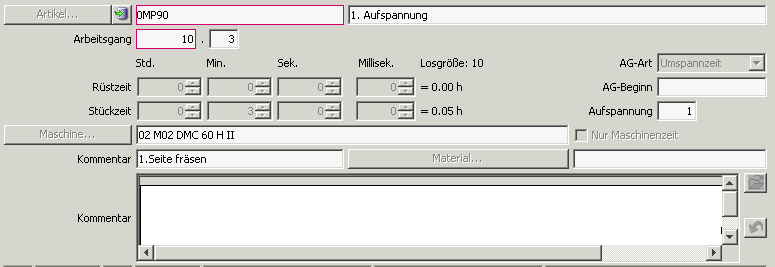
Arbeitsgangeinstellungen
Funktionen und Hilfen
Arbeitspläne kopieren
Verwenden Sie zum Kopieren im zu ergänzenden Arbeitsplan das Kopieren-Icon. Wählen Sie die Stückliste aus, aus der Sie den Arbeitsplan übernehmen möchten.
Arbeitspläne importieren
Sie können Arbeitspläne als CSV-Datei oder als XLS-Datei importieren.
CSV Import
Mit dem Klick auf das Icon für den Import wird der Import der CSV Datei gestartet. Die importierte Datei muss drei Spalten haben, die Spalten sind mit Semikolon getrennt.
Die erste Spalte ist die Artikelnummer des Arbeitszeitartikels. Die zweite Spalte beinhaltet die Stückzeit des Arbeitsgangs in Millisekunden. Die drittes Spalte beinhaltet die Rüstzeit des Arbeitsgangs in Millisekunden.
Die Arbeitsgangnummer wird automatisch vergeben. Weitere Spalten stehen beim CSV Import nicht zur Verfügung.
XLS Import
Mit Stückliste → Import → Arbeitsplan wird der Import der XLS Datei gestartet. Ein Muster für den Import finden Sie in Ihrem Serververzeichnis unter \wildfly-12.0.0.final\server\helium\import_muster\Artkel+Stkl.xls. Details zum XLS Import finden Sie im Kapitel XLS Import.
Standardarbeitsplan
Sie haben die Möglichkeit, einen allgemeinen Arbeitsplan zu hinterlegen, der bei Neuanlage einer Stückliste automatisch eingefügt wird. Tragen Sie dafür die Artikelnummer der Stückliste mit dem Standardarbeitsplan in den Parameter ARBEITSPLAN_DEFAULT_STUECKLISTE ein.
Arbeitspläne drucken
Wählen Sie in der Menüzeile Stückliste → Arbeitsplan. Geben Sie die gewünschte Stückzahl ein und klicken Sie auf aktualisieren. Sie erhalten einen Ausdruck des Arbeitsplans für die angegebene Losgröße.
